Windows 10 atjauninājums uzmet kļūdas kodu 0xC1900101 galvenokārt bojātā dēļ Programmatūras izplatīšana mapi. Gadījumā, ja novēršat problēmas ar Windows atjaunināšana ja rodas viens un tas pats kļūdas kods, izpildiet šos vienkāršos labojumus, lai savā datorā novērstu atjaunināšanas problēmu.
Fix-1 automatizēt pakalpojumus no CMD-
Ir daži pakalpojumi, kas nepieciešami Windows atjauninājumu process, lai veiktu nevainojami.
1. Nospiediet Windows taustiņš + R uzsākt Palaist.
2. Pēc tam ierakstiet “cmd”Run logā un nospiediet Ctrl + Shift + Enter kopā.

Komandu uzvedne logs tiks atvērts ar Administratīvajām tiesībām.
3. Lai automātiski palaistu dažus pakalpojumus, jums tas jādara kopija–ielīmēt šīs komandas pa vienam Komandu uzvedne logu un nospiediet Enter pēc katras komandas.
sc config wuauserv start = auto. sc config cryptSvc start = auto. sc konfigurācijas biti sākums = automātisks. sc config trustedinstaller start = auto

Pēc šo komandu izpildīšanas datorā restartēt jūsu ierīcē.
Pēc pārstartēšanas pārbaudiet Windows atjaunināšana statuss.
Fix-2 Atjaunināšanas problēmas novēršana
1. Sākumā jums jānoklikšķina uz Windows ikonas loga kreisajā pusē.
2. Pēc tam noklikšķiniet uz zobrata formas ikonas, lai piekļūtu Iestatījumi.

3. Tad jums ir jāpiekļūstAtjaunināšana un drošība" iestatījumi.

4. Pēc tam noklikšķiniet uz “Problēmu novēršana" panelis.
5. Lai skatītu vairāk problēmu novēršanas rīku iestatījumu, noklikšķiniet uzPapildu problēmu novēršanas rīks“.

6. Pēc tam labajā rūtī noklikšķiniet uz “Windows atjaunināšana“.
7. Pēc tam noklikšķiniet uz “Palaidiet problēmu novēršanas rīku”, Lai sāktu problēmu novēršanas procesu.

8. Pēc tam noklikšķiniet uz “Nākamais”Problēmu novēršanas rīka logā.

8. Lai lietotu labojumu, noklikšķiniet uz “Nākamais“.

Kad problēmu novēršanas process ir beidzies, aizveriet problēmu novēršanas rīka logu.
Pārstartējiet datorā.
Fix-4 tukšās lejupielādes mape drošajā režīmā-
Ja nekas jums neizdodas, varat mēģināt iztukšot Lejupielādēt mapi manuāli.
Bet vispirms jums jāinstalē dators Drošais režīms–
1. Nospiediet Windows ikona + I lai atvērtu Iestatījumi logs.
2. Tagad noklikšķiniet uz “Atjaunināšana un drošība“.

3. Tagad kreisajā rūtī noklikšķiniet uz “Atgūšana“,
4. Tad sadaļā “Advanced StartupSadaļā noklikšķiniet uz “Restartēt tagad“.

5. In Izvēlieties opciju logā noklikšķiniet uz “Problēmu novēršana“.

6. Tagad jums jāizvēlas opcija “Pielāgota opcija“.

7. Lai mainītu startēšanas opcijas, noklikšķiniet uz “Startēšanas iestatījumi“.

8. Pēc tam noklikšķiniet uz “Restartēt“.

9. Šeit jūs redzēsiet vairākas startēšanas veidu iespējas.
10. Pēc tam nospiediet 4 uz “Iespējot drošo režīmu“.

In Drošais režīms, darbvirsmas fons būs melns.
10. Nospiediet Windows taustiņš + R uzsākt Palaist.
11. Lai piekļūtu Lejupielādēt mapi, ielīmējiet šo atrašanās vietu un nospiediet Enter.
C:\ Windows \ SoftwareDistribution \ Download

12. Vienkārši, noņemtviss no šī Programmatūras izplatīšana mapi.
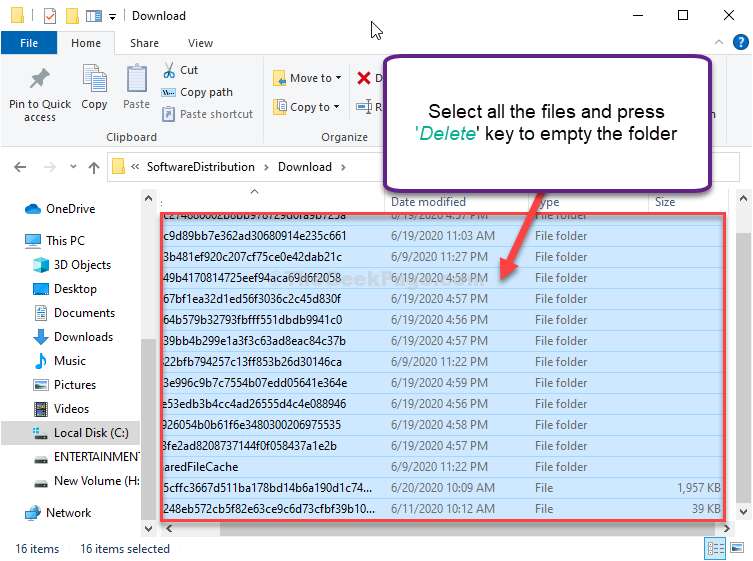
Aizvērt Failu pārlūks logs.
Pārstartējiet datorā. Tas tiks bootēts normāli.
Pārbaudiet, vai tas darbojas.

